如何在 Windows Media Player 中編輯修剪裁剪視頻
Window Media Player 可以剪輯視頻嗎?Windows Media Player 不附帶剪輯功能,但可以免費安裝和使用諸如 SolveigMM WMP Trimmer 之類的插件來實現目標。本文提供了如何安裝和使用此特定插件或 Windows 照片應用程序的詳細步驟。
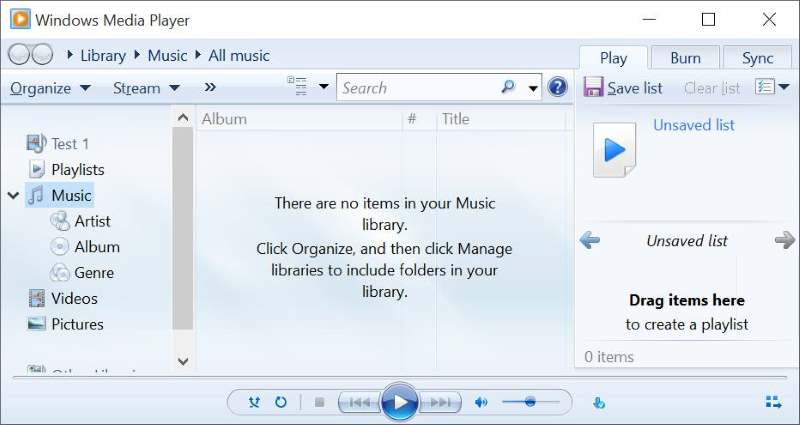
第 1 部分:如何在 Windows Media Player 上修剪/裁剪視頻
Windows Media Player 本身并不是視頻編輯器,除非借助插件,否則不能直接用于修剪或裁剪視頻。如果正在尋找功能完備的視頻編輯軟件,可以下載并使用 Windows Movie Maker。以下步驟提供了有關如何使用 Windows Media Player 進行編輯的詳細信息。
請按照以下步驟在設備/Windows Media Player 上安裝和使用 SolveigMM WMP 修剪器,以快速對視頻文件進行簡單的編輯。
步驟1下載 SolveigMM WMP Trimmer 插件。
步驟2在設備上安裝下載的插件。
步驟3在 Windows Media Player 上,單擊主菜單項并導航到工具插件 SolveigMM WMP 修剪器插件。從菜單中選擇插件后插件將被啟用/激活。
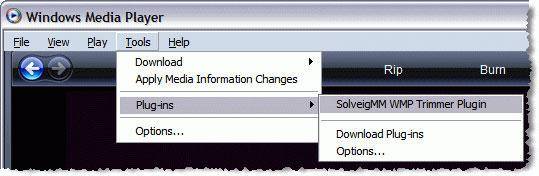
步驟4在播放要編輯的文件時,將藍色滑塊移動到要修剪/剪切的電影部分,然后單擊“開始”。
如果覺得滑塊很難用,可以在“開始”框中手動輸入要開始選擇的視頻的時間,在希望修剪結束的點單擊“結束”按鈕。
步驟5找到并按“In”按鈕修剪所選部分,“Out”按鈕從原始媒體文件中剪切選定部分。
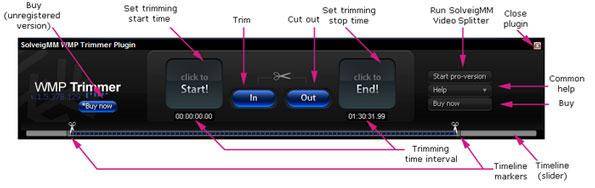
步驟6重命名修剪后的視頻并將其保存到目錄中。
第 2 部分: 如何使用 Windows 照片應用程序剪輯視頻
請按照以下步驟使用 Windows 照片應用程序 (Windows 10) 編輯視頻。
步驟1啟動應用程序。
步驟2單擊“導入”以添加要編輯的視頻。
對于多個文件,請將所有文件保存到一個文件夾中并一次導入。
步驟3在故事板部分,可以通過單擊修剪圖標來修剪視頻。
步驟4拖動修剪標記以選擇要剪切的范圍,然后單擊完成。
步驟5預覽并保存視頻!
如何修復因錯誤編輯操作而損壞的視頻?
用戶在編輯過程中很容易損壞他們的媒體文件,如果發現某些媒體播放器無法正常播放編輯的視頻,或者視頻播放后發現異常,那么視頻文件可能在編輯過程中損壞了。
如果視頻損壞,可以使用萬興易修的視頻修復功能輕松修復視頻。該工具支持兩種修復模式,即“快速修復”和“高級修復”。要使用此工具,請按照下面列出的簡單步驟操作。
步驟一添加損壞視頻
下載安裝萬興易修軟件并啟動,在軟件首頁直接點擊“添加”按鈕;開始瀏覽SD卡/U盤/電腦磁盤不能正常播放的視頻文件,鼠標全選或者是使用Ctrl+逐一選擇,然后點擊“打開”完成視頻導入工作。如果有缺漏的,可以點擊左下角的灰色“添加”按鈕繼續添加



步驟二修復視頻
點擊右下角的“修復”按鈕,軟件就會開始執行修復操作。具體的修復時間和視頻文件大小及損壞程度有關,一般不超過3分鐘,如果時間較長請耐心等待。



步驟三保存視頻
完成修復之后點擊視頻縮略圖上的播放按鈕或文件下方的預覽按鈕預覽播放視頻,檢驗視頻是否修復成功,然后保存到電腦即可完成破損視頻修復工作。
- 如果批量修復的視頻文件較多的話可以通過列表表頭的【文件名】【文件路徑】【文件大小】【修改日期】【文件操作】進行順序和倒序的排序查看;
- 如果批量修復的視頻都成功了,可以直接 點擊右下角的“保存全部”按鈕保存到本地電腦;
- 如果有部分沒有修復成功,可以列表每一行末尾的“保存”按鈕將修復成功的視頻保存到本地電腦;



拓展:高級修復
如果發現視頻無法預覽播放,那可能是沒有修復成功,需要啟動“高級修復”功能。
步驟一啟動高級修復
在修復失敗的視頻文件信息右下角有一個藍色高級修復按鈕,點擊按鈕即可開始對視頻進行高級修復。



步驟二添加示例視頻
在彈窗界面可以看到“添加樣例視頻幫助修復”的提示,選擇一個示例視頻文件,然后點擊“下一步”按鈕,就完成高級修復了



注意:示例視頻是指與損壞視頻使用同一設備拍攝出來的相同視頻格式并且可播放的完好視頻。
步驟三步預覽恢復
完成修復之后點擊視頻縮略圖上的播放按鈕或文件下方的預覽按鈕預覽播放視頻,檢驗視頻是否修復成功,然后保存到電腦即可完成破損視頻修復工作。



雖然用戶無法直接在 Windows Media Player 上剪輯視頻,但 SolveigMM WMP Trimmer 等插件可以實現這一目標。這篇文章介紹了如何安裝和使用這個特殊的插件來使用 Windows Media Player 編輯視頻文件,以防在編輯過程中出現問題,導致視頻文件損壞。如果視頻文件不慎損壞,可以使用萬興易修的視頻修復功能來修復。




